Brother PT-2700 User Manual
Browse online or download User Manual for Printers Brother PT-2700. Brother PT-2700 Manual del usuario
- Page / 92
- Table of contents
- BOOKMARKS
- ANTES DE UTILIZAR SU P-TOUCH 6
- ADVERTENCIA 7
- PRECAUCIÓN 8
- Precauciones generales 9
- PARA EMPEZAR 10
- Descripción general 11
- Pantalla LCD y teclado 12
- Alimentación 15
- Adaptador de CA 16
- Extremo de la cinta 17
- Guía de la cinta 17
- Ranura de salida de la cinta 17
- Encendido y apagado 19
- Avance de la cinta 23
- Pantalla LCD 23
- Modo de pantalla 24
- Iluminación de fondo 24
- EDICIÓN DE ETIQUETAS 26
- Inserción de texto 27
- Para insertar una tabulación 27
- Eliminación de texto 27
- Introducción de símbolos 28
- Lista de símbolosz 30
- Opciones de configuraciónz 34
- Plantillasz 43
- Diseños de bloquesz 47
- Ajuste del reloj 50
- Ajustes de sello de hora 53
- [Temporización] 53
- [Formato del sello de hora] 54
- [Adelante] 55
- IMPRESIÓN DE ETIQUETAS 60
- Impresión de una sola copia 61
- Impresión de varias copias 61
- Impresión en modo espejo 63
- Opciones de corte de cinta 64
- Corte de cintaz 65
- Corte manual 66
- Colocación de etiquetas 67
- MANTENIMIENTO DE LA P-touch 72
- Mantenimiento 73
- SOLUCIÓN DE PROBLEMAS 74
- Qué hay que hacer cuando 75
- Mensajes de error 77
- APÉNDICE 82
- Especificaciones 83
- Entorno operativo: Windows 84
- Entorno operativo: Macintosh 84
- Accesorios 85
Summary of Contents
P. 20
8Desembalaje de la P-touchPARA EMPEZARCompruebe que el paquete contiene los siguientes elementos antes de utilizar la P-touch.Desembalaje de la P-touc
1234567899z PARA EMPEZARDescripción general Descripción generalCuando se recibe de fábrica, la pantalla LCD está cubierta por una lámina protectora pa
10Pantalla LCD y tecladoPARA EMPEZARPantalla LCD1. Número de líneaAparece al principio de cada línea, esta marca indica el número de línea dentro del
12345678911z PARA EMPEZARPantalla LCD y tecladoFunciones y nombre de las teclas1. (Encendido):Enciende y apaga la P-touch.2. ( ):• Desplaza el cu
12Pantalla LCD y tecladoPARA EMPEZAR9. (Archivo):Abre el menú Archivo donde podrá imprimir, abrir, guardar o borrar las etiquetas que utilice frecuen
12345678913z PARA EMPEZARAlimentaciónBateríasDespués de comprobar que se ha cortado el suministro eléctrico, retire la tapa del compartimiento de la b
14AlimentaciónPARA EMPEZARAdaptador de CAInserte el enchufe del cable del adaptador de CA en el conector marcado DC IN 9-9,5 V de la P-touch.Inserte e
12345678915z PARA EMPEZARInstalación de un cartucho de cintaPuede utilizar con su P-touch casetes de cinta de 3,5 mm, 6 mm, 9 mm, 12 mm, 18 mm, 24 mm
16Instalación de un cartucho de cintaPARA EMPEZARCierre la tapa del compartimiento de cinta.4• Asegúrese de que la palanca de liberación está hacia ar
12345678917z PARA EMPEZAREncendido y apagadoPulse la tecla para encender la P-touch. Vuelva a pulsar la tecla para apagar la P-touch.zDesconexión
Aviso de recopilación y publicaciónEste manual se ha redactado y publicado bajo la supervisión de Brother Industries Ltd. y en el mismo se proporcion
18Creación de su primera etiquetaPARA EMPEZARCreación de etiquetas con la P-touchPrepare la P-touch.Introduzca el texto de la etiqueta.Imprima la eti
12345678919z PARA EMPEZARCreación de su primera etiquetaCreación de etiquetas con su computadora personalPrepare la P-touch. (Consulte el paso 1 de l
20Guía rápidaPARA EMPEZARGuía rápidaPara dar formato a la etiqueta...Funciones de formato de texto/etiquetaPara introducir texto, símbolos y caractere
12345678921z PARA EMPEZARAvance de la cintaLa función de Avance y corte hace avanzar 23 mm de cinta en blanco y, a continuación, la corta. Esto puede
22Pantalla LCDPARA EMPEZARModo de pantallaUsted puede cambiar el modo de pantalla a su estilo preferido oprimiendo la tecla repetidamente. Usted pue
12345678923z PARA EMPEZARAjuste del idioma y las unidadesIdiomaSeleccione el idioma ("English", "Español", "Français", &
24Introducción y edición de textoEDICIÓN DE ETIQUETASLa utilización del teclado de la P-touch es muy similar a como se utiliza el teclado de una máqui
12345678925z EDICIÓN DE ETIQUETASIntroducción y edición de textoInserción de texto• Para insertar texto adicional en una línea de texto existente, col
EDICIÓN DE ETIQUETAS26Introducción de símbolosAdemás de los símbolos disponibles en el teclado, hay diversos símbolos (incluidos los caracteres extend
12345678927z EDICIÓN DE ETIQUETASIntroducción de símbolosUso de la función de Actualización de símbolosUsted puede crear su categoría personal de símb
1ANTES DE UTILIZAR SU P-TOUCH... 4Precauciones de seguridad...
EDICIÓN DE ETIQUETAS28Introducción de símboloszLista de símboloszCategoría SímbolosCategoría personalConsulte la sección "Uso de la función de Ac
12345678929z EDICIÓN DE ETIQUETASIntroducción de caracteres acentuadosLa P-touch puede mostrar e imprimir una serie de caracteres acentuados así como
EDICIÓN DE ETIQUETAS30Introducción de caracteres acentuadoszLista de caracteres acentuadoszCarácter Caracteres acentuados Carácter Caracteres acentuad
12345678931z EDICIÓN DE ETIQUETASConfiguración de los atributos de caracteresAjuste de los atributos de caracteres por etiquetaOprimiendo la tecla ,
EDICIÓN DE ETIQUETAS32Configuración de los atributos de caractereszOpciones de configuraciónzAtributo Valor ResultadoFuenteHEL(Helsinki)BRU(Bruselas)U
12345678933z EDICIÓN DE ETIQUETASConfiguración de los atributos de caracteresTamañoAutoAl seleccionar Auto, el texto se ajusta automáticamente para im
EDICIÓN DE ETIQUETAS34Configuración de los atributos de caracteresEstiloApgdo(desactivado)Negrt(Negrita)Contr(Perfilado)Sombra(Sombreado)Sólido(Sólido
12345678935z EDICIÓN DE ETIQUETASConfiguración de los atributos de caracteresAjuste del estilo de encaje automáticoSi "Tamaño" se ajusta a &
EDICIÓN DE ETIQUETAS36Configuración de los atributos de etiquetaOprimiendo la tecla , usted puede crear una etiqueta con un marco alrededor del texto
12345678937z EDICIÓN DE ETIQUETASConfiguración de los atributos de etiquetazOpciones de configuraciónzAtributo Valor ResultadoMarcoApgdo (Desactivado)
2Introducción de caracteres acentuados ...29Configuración de los atributos de cara
EDICIÓN DE ETIQUETAS38Utilización de diseños de formato automáticoLa función de Formato automático le permite crear rápida y fácilmente etiquetas para
12345678939z EDICIÓN DE ETIQUETASUtilización de diseños de formato automáticoSeleccione una plantilla oprimiendo la tecla o .Oprima la tecla o .
EDICIÓN DE ETIQUETAS40Utilización de diseños de formato automático• Oprima la tecla para regresar al paso anterior.• En las pantallas de Estilo y de
12345678941z EDICIÓN DE ETIQUETASUtilización de diseños de formato automáticozPlantillaszAtributo Valor DetallesNombre de la plantillaLomo 1 de carpet
EDICIÓN DE ETIQUETAS42Utilización de diseños de formato automáticoNombre de la plantillaEtiqueta 1 de nombre (Placa de identificación 1)(24mm x 72mm [
12345678943z EDICIÓN DE ETIQUETASUtilización de diseños de formato automáticoUtilización de diseños de bloqueOprima la tecla para que aparezca la pa
EDICIÓN DE ETIQUETAS44Utilización de diseños de formato automáticoSeleccione "Imprimir" oprimiendo la tecla o la tecla y seguidamente op
12345678945z EDICIÓN DE ETIQUETASUtilización de diseños de formato automáticozDiseños de bloqueszAtributo Valor DetallesDiseño de bloques(cinta de 24
EDICIÓN DE ETIQUETAS46Utilización de diseños de formato automáticoDiseño de bloques(cinta de 18 mm [3/4"])2LíneasA2LíneasB3Líneas1+2LineasA1+2Lín
12345678947z EDICIÓN DE ETIQUETASUtilización de diseños de formato automáticoDiseño de bloques(cinta de 9 mm [3/8"])2LíneasA2LíneasB1+2LineasDise
3Limpieza del cabezal de impresión... 70Limpieza del cortador de cinta...
EDICIÓN DE ETIQUETAS48Utilización de la función de Hora y fechaUsted puede añadir la hora y la fecha a su etiqueta colocando el cursor en la pantalla
12345678949z EDICIÓN DE ETIQUETASUtilización de la función de Hora y fechaAjuste del formato de hora y fechaUsted puede seleccionar entre varios forma
EDICIÓN DE ETIQUETAS50Utilización de la función de Hora y fechazOpciones de formato de hora y fechazAtributo Valor DescripciónF(Fecha)31/12/2099Día /
12345678951z EDICIÓN DE ETIQUETASUtilización de la función de Hora y fechaAjustes de sello de hora[Temporización]Puede añadir la hora y la fecha a sus
EDICIÓN DE ETIQUETAS52Utilización de la función de Hora y fecha[Formato del sello de hora]Puede seleccionar cómo se imprime la información de hora y/o
12345678953z EDICIÓN DE ETIQUETASUtilización de la función de Hora y fecha[Adelante]Usted puede seleccionar una fecha y hora adelantadas o utilizar la
EDICIÓN DE ETIQUETAS54Creación de una etiqueta de código de barrasLa función de código de barras le permite crear etiquetas con códigos de barras que
12345678955z EDICIÓN DE ETIQUETASCreación de una etiqueta de código de barraszConfiguración de código de barraszIntroducción de datos del código de ba
EDICIÓN DE ETIQUETAS56Creación de una etiqueta de código de barrasOprima la tecla o la tecla para insertar el código de barras en la etiqueta.En l
12345678957z EDICIÓN DE ETIQUETASCreación de una etiqueta de código de barrasEdición y eliminación de códigos de barras• Para editar los datos del cód
4Precauciones de seguridadANTES DE UTILIZAR SU P-TOUCH¡Muchas gracias por adquirir la P-touch 2700!Su nueva P-touch es un sistema de etiquetación fáci
58Vista previa de la etiquetaIMPRESIÓN DE ETIQUETASCon la función de Vista previa, puede comprobar el diseño de la etiqueta antes de imprimirla.Pulse
12345678959z IMPRESIÓN DE ETIQUETASImpresión de etiquetasImpresión de una sola copiaAsegúrese de que se ha introducido el cartucho correcto y de que l
IMPRESIÓN DE ETIQUETAS60Impresión de etiquetasNumeración automática de etiquetasLa función de numeración le permite crear un conjunto de etiquetas num
12345678961z IMPRESIÓN DE ETIQUETASImpresión de etiquetasImpresión en modo espejoLa función de impresión en modo espejo le permite crear etiquetas con
IMPRESIÓN DE ETIQUETAS62Opciones de corte de cintaOprima la tecla o la tecla .El mensaje que se muestra a la derecha aparece mientras la etiqueta s
12345678963z IMPRESIÓN DE ETIQUETASOpciones de corte de cintazCorte de cintazConfigu-raciónDescripción EjemploMargn grandeCorta automáticamente la cin
IMPRESIÓN DE ETIQUETAS64Corte manualCuando vaya a trabajar con cintas de tela o cintas adhesivas fuertes, defina "Activado" para la función
12345678965z IMPRESIÓN DE ETIQUETASColocación de etiquetasSi es necesario, recorte la etiqueta impresa para obtener la forma y longitud deseadas con u
66Almacenamiento de etiquetas en la memoriaUTILIZACIÓN DE LA MEMORIA DE ARCHIVOSLa memoria de archivos le permite almacenar hasta 99 de las etiquetas
67Apertura de un archivo de etiqueta almacenadoz UTILIZACIÓN DE LA MEMORIA DE ARCHIVOSOprima la tecla para que aparezca pantalla Archivo.Seleccione
1234567895Precauciones de seguridadz ANTES DE UTILIZAR SU P-TOUCHADVERTENCIAP-touchRespete estas pautas para evitar incendios, daños, descargas eléctr
UTILIZACIÓN DE LA MEMORIA DE ARCHIVOS68Impresión de un archivo de etiqueta almacenadoOprima la tecla para que aparezca pantalla Archivo.Seleccione &
69Eliminación de un archivo de etiqueta almacenadoz UTILIZACIÓN DE LA MEMORIA DE ARCHIVOSOprima la tecla para que aparezca pantalla Archivo.Seleccio
70Restablecimiento de la P-touchMANTENIMIENTO DE LA P-touchEs posible restablecer la memoria interna de la P-touch cuando se desee borrar todos los ar
12345678971z MANTENIMIENTO DE LA P-touchMantenimientoLimpieza del cortador de cintaEl uso continuado de la cortadora puede hacer que el adhesivo de la
72Qué hay que hacer cuando...SOLUCIÓN DE PROBLEMASQué hay que hacer cuando...Problema Causa SoluciónLa pantalla se "bloquea", o la P-touch n
12345678973z SOLUCIÓN DE PROBLEMASQué hay que hacer cuando...La etiqueta no se imprime correctamente.¿Está la cinta colocada correctamente?Cuando colo
SOLUCIÓN DE PROBLEMAS74Qué hay que hacer cuando...La etiqueta no se corta automáticamente.¿Qué opción se ha seleccionado en el menú "Opción de co
12345678975z SOLUCIÓN DE PROBLEMASMensajes de errorCuando aparece un mensaje de error en pantalla, siga las intruscciones que se indican a continuació
SOLUCIÓN DE PROBLEMAS76Mensajes de errorHay más de cinco líneas de texto cuando se oprime la tecla o cuando se usa una cinta de 18 mm (3/4").
12345678977z SOLUCIÓN DE PROBLEMASMensajes de errorNo está instalado un casete de cinta de 12 mm (1/2") al seleccionar un formato automático para
ANTES DE UTILIZAR SU P-TOUCH6Precauciones de seguridadPRECAUCIÓNBateríasSiga estas pautas para evitar derrames de líquido, calor excesivo o la rotura
SOLUCIÓN DE PROBLEMAS78Mensajes de errorEl tamaño del texto es demasiado grande. Seleccione una opción de tamaño diferente.No hay suficiente memoria i
12345678979z SOLUCIÓN DE PROBLEMASMensajes de error
80EspecificacionesAPÉNDICEUnidad principalEspecificacionesElemento EspecificaciónDispositivo de entrada (teclado)67 teclas, teclado con disposición QW
12345678981z APÉNDICEEspecificacionesMemoriaTamaño de la memoriaMáximo de 459 caracteresAlmacenamiento de archivosMáximo de 99 archivosOtras caracterí
APÉNDICE82EspecificacionesEntorno operativo: Windows®Entorno operativo: Macintosh®Elemento EspecificaciónOSMicrosoft® Windows® 98SE / Me / 2000 Profes
12345678983z APÉNDICEAccesoriosBrother recomienda que utilice accesorios originales de Brother (casetes, adaptador de CA, etc.) con su P-touch. La uti
APÉNDICE84AccesoriosTZ-C51 Caracteres en negro sobre cinta amarilla fluorescenteTZ-D51 Caracteres en negro sobre cinta verde fluorescente18 mmTZ-141 C
12345678985z APÉNDICEAccesoriosTZ-C31Caracteres en negro sobre cinta amarilla fluorescente (longitud: 5 m)TZ-D31Caracteres en negro sobre cinta verde
APÉNDICE86AccesoriosCintas no laminadas (longitud: 8 m)Cintas adhesivas fuertes (longitud: 8 m)Cintas laminadas con un adhesivo más fuerte, ideal pa
12345678987z APÉNDICEAccesoriosCintas ID flexibles (longitud: 8 m)Cintas laminadas flexibles, ideales para etiquetar los cables de red, cables eléctr
1234567897Precauciones generalesz ANTES DE UTILIZAR SU P-TOUCH• No utilice la P-touch de manera o para fines distintos de los descritos en esta guía.
APÉNDICE88AccesoriosCinta de seguridad (longitud: 8 m)Cuando se extrae esta cinta, deja un patrón de cuadros.Cinta de tela (longitud: 3 m)Estas etiq
12345678989z ÍNDICEÍNDICEAAlimentación ... 13alineación .... 31anchura ...
More documents for Printers Brother PT-2700





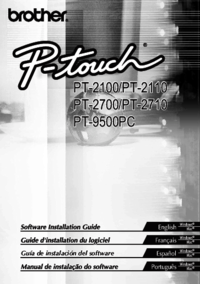









 (92 pages)
(92 pages) (38 pages)
(38 pages)

 (90 pages)
(90 pages)







Comments to this Manuals